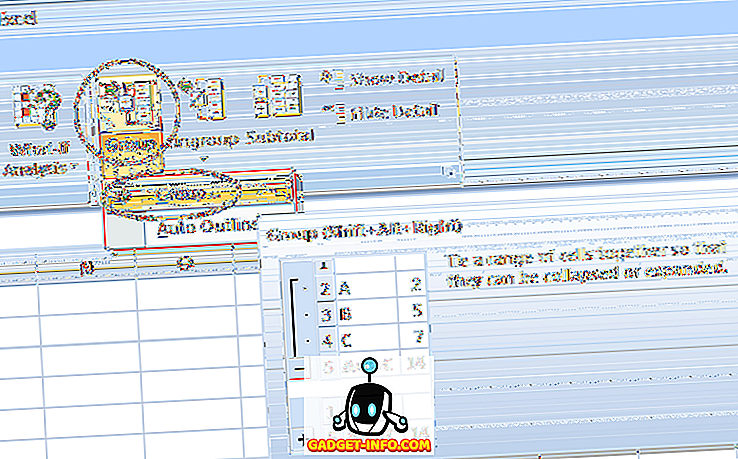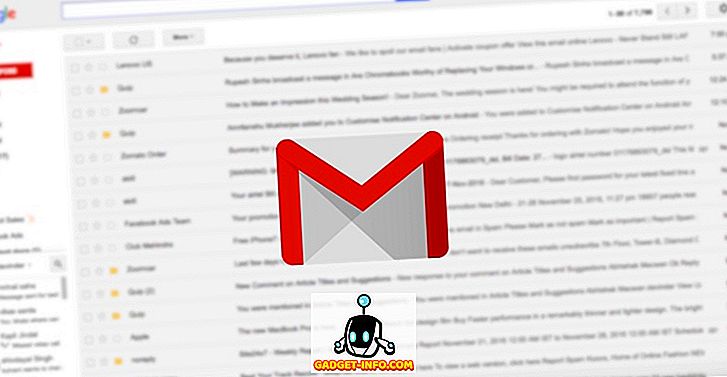Vaikka Windows 7 tekee joitakin asioita paljon helpommin kuin käyttöjärjestelmän aiemmissa versioissa, joskus se voi olla aggressiivinen bugger, kun on kyse havaittujen, ladattujen ja asennettujen laitteiden ohjaimien havaitsemisesta.
Monet Windows 7 -käyttäjät haluavat asentaa ohjaimet manuaalisesti eivätkä tarvitse käyttöjärjestelmää uusien laitteiden kanssa. Onneksi on joitakin vaihtoehtoja, joiden avulla voit estää Windows 7: n lataamasta ja asentamasta laiteajureita automaattisesti. Tämä opetusohjelma toimii Windows 7: n Home Premium-, Professional- ja Ultimate-versioissa.
Pysäytä automaattisen laiteohjaimen lataukset
Jos haluat lopettaa Windows 7: n lataamisen ja asentamisen automaattisesti, napsauta Käynnistä> Ohjauspaneeli> Laitteisto ja äänet> Laitteet ja tulostimet .

Tämä ikkuna sisältää kuvakkeita, jotka edustavat tietokoneeseen liitettyjä laitteita. Tässä näkyvät laitteet sisältävät näytön, näppäimistön, hiiren, tulostimen, ulkoiset tallennuslevyt ja lähes kaikki muut oheislaitteet.
Etsi kuvake, joka edustaa tietokonettasi. Huomaa, että tietokoneesi nimi ei ole Oma tietokone, kuten saatat odottaa. Sen sijaan se on tietokoneen todellinen yksittäinen nimi, koska se saattaa näkyä verkossa.
Jos et tiedä tietokoneen nimeä, napsauta Käynnistä- painiketta, napsauta hiiren kakkospainikkeella Oma tietokone -kuvaketta ja valitse Ominaisuudet . Etsi muuttuja nimeltä Tietokoneen nimi ja huomaa tietokoneen nimi oikealle.

Mene takaisin Laitteet ja tulostimet -ikkunaan ja etsi kuvake, jonka alla on tietokoneen nimi. Napsauta tätä kuvaketta hiiren kakkospainikkeella ja valitse Laitteen asennusasetukset .

Avautuva ikkuna kysyy, haluatko ladata ohjainohjelmiston ja realistiset kuvakkeet laitteellesi. Tässä ikkunassa huomaat, että on kaksi vaihtoehtoa. Valitse vaihtoehto Ei, anna minun valita, mitä tehdä ja useita muita vaihtoehtoja on käytettävissä.

Nyt voit valita kolme vaihtoehtoa. Ensimmäinen vaihtoehto antaa Windows 7: lle luvan aina asentaa paras ohjain Windows Update -sovelluksesta. Valitse tämä vaihtoehto, jos haluat, että Windows siirtyy Windows Update -ohjelmaan ja lataa ja asenna ohjain aina, kun uusi laite havaitaan tai kun tietokoneessa on päivitetty ohjain.
Toinen vaihtoehto on hieman konservatiivisempi, sillä Windows 7 käyttää ensin tietokoneessa paikallisia ohjaimia ennen kuin siirryt Windows Update -ohjelmaan etsimään, lataamaan ja asentamaan ohjaimen. Viimeinen vaihtoehto on konservatiivisin ja sinun pitäisi valita, jos haluat estää Windows 7: n lataamisen ja asentamisen automaattisesti, tai jos haluat aina asentaa ohjaimet itse.
Kun teet valinnan, napsauta Tallenna muutokset -painiketta ja olet valmis.
Realistiset kuvakkeet
Olet ehkä huomannut, että viimeisessä ikkunassa oli vaihtoehto Korvaa yleiset laitekuvakkeet parannettujen kuvakkeiden avulla . Tämä kosmeettinen muutos antaa sinulle ihania kuvakkeita oletusarvoisten yleisten sijaan.

Huomaa esimerkiksi yllä olevassa kuvassa, että Logitech Gaming Mouse G500: n yleinen kuvake on korvattu kuvakkeella, joka kuvaa todellista tuotetta. Huomaa sama asia SideWinder X6 -näppäimistöllä ja Brother HL-1440 -kirjoittimella.
Jos pidät näistä kuvakkeista, siirry eteenpäin ja napsauta tätä vaihtoehtoa ja valitse sitten Tallenna muutokset ja kuvakkeet muuttuvat pian vastaamaan tiettyjä tietokoneeseen liitettyjä laitteita.
On kuitenkin olemassa yksi varoitus näiden kuvakkeiden käyttämisestä. Täällä näkyvät vain ne kuvakkeet, joille Microsoftilla on erityinen kuvake. Huomaa, että Logitech Z Cinema -äänijärjestelmän kuvake näkyy näppäimistönä kaiuttimen tai muun asiaankuuluvan kuvan sijasta.
Koska Microsoftilla ei ole erityistä kuvaketta Z Cinema -äänijärjestelmälle, se käytti parhaita arvojaan. Mittarilukema voi vaihdella sen mukaan, mitä laitteita olet asentanut ja liittänyt Windows 7 -tietokoneeseen. Nauttia!